Cum să oprești computerul de pe telefon

Cum să oprești computerul de pe telefon
Una dintre cele mai mari neajunsuri ale aplicației Windows Media Player este că nu poate încărca subtitrări externe. Este o omisiune evidentă a unei funcții care nu a fost corectată până în prezent. Dacă nu aveți un film cu subtitrări codificate, va trebui să utilizați alte playere media, cum ar fi VLC player, pentru a încărca subtitrările. Deși Microsoft nu a remediat acest lucru, a introdus o nouă aplicație în Windows 10 pentru a reda fișiere media, numită Filme și TV, care acceptă încărcarea subtitrărilor externe. Iată cum puteți încărca un fișier de subtitrări externe în aplicația Filme și TV din Windows 10 și cum puteți comuta între pistele audio.
Descarcă subtitrări pentru filmul sau serialul TV pe care dorești să-l vizionezi. Poți salva fișierul oriunde dorești, dar asigură-te că este în format SRT. Dacă ai descărcat subtitrările într-un fișier arhivat, extrage-le mai întâi.
Deschide videoclipul în aplicația Filme și TV și dă clic pe butonul cu bule de dialog de lângă butonul de volum. Fișierul ar putea avea subtitrări codificate, iar acestea vor apărea aici, precum și o opțiune „Alege fișierul de subtitrări”.
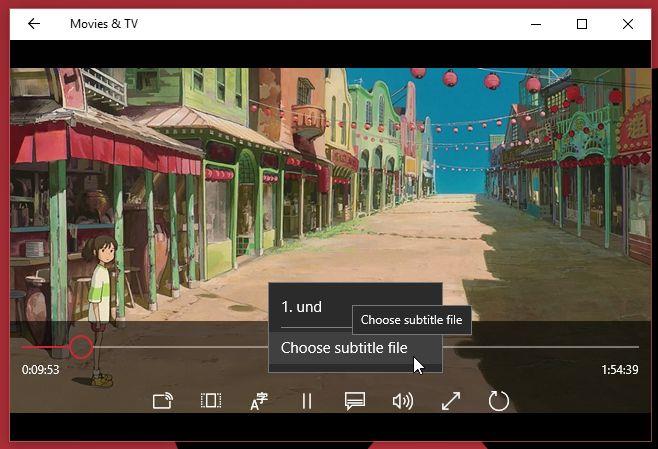
Faceți clic pe „Alegeți fișierul de subtitrări” și selectați fișierul SRT pe care l-ați descărcat. Subtitrările vor începe să apară imediat pe ecran.
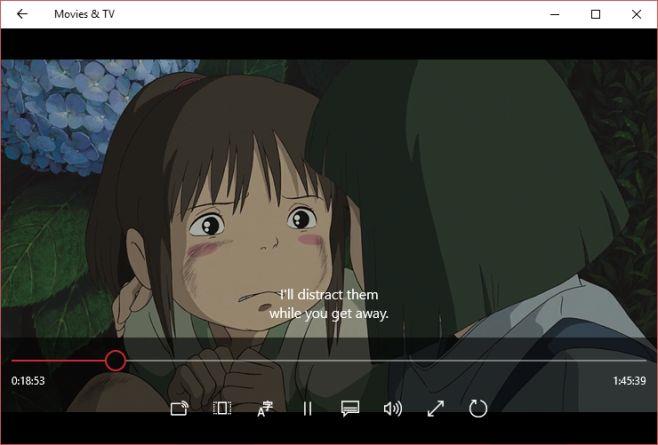
Dacă fișierul media are mai multe piste audio, adesea folosite pentru filme și emisiuni TV disponibile în mai multe limbi, puteți alege și comuta la oricare dintre ele din aplicația Filme și TV. Pentru a schimba pista audio, faceți clic pe butonul de limbă de lângă butonul Redare/Pauză. O listă pop-up vă va afișa canalele disponibile. Faceți clic pe cel la care doriți să comutați, iar pista se va schimba din mers.
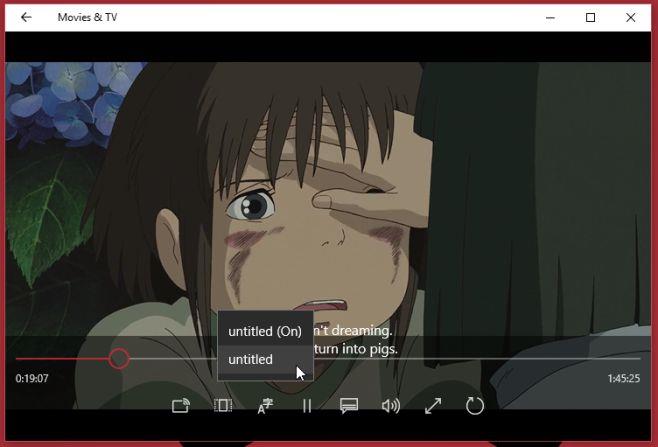
Este surprinzător că Microsoft a neglijat să adauge aceste funcții la Windows Media Player, chiar dacă este destul de popular printre utilizatorii de Windows.
Cum să oprești computerul de pe telefon
Practic, Windows Update funcționează împreună cu registry-ul și diferite fișiere DLL, OCX și AX. În cazul în care aceste fișiere se corupesc, majoritatea funcțiilor
Noile suite de protecție a sistemului au apărut ca ciupercile în ultima vreme, toate aducând încă o soluție antivirus/detectare a spamului și, dacă ai noroc...
Află cum să activezi Bluetooth pe Windows 10/11. Bluetooth trebuie să fie activat pentru ca dispozitivele tale Bluetooth să funcționeze corect. Nu-ți face griji, este simplu!
Anterior, am analizat NitroPDF, un cititor PDF excelent care permite utilizatorului să convertească documente în fișiere PDF cu opțiuni precum îmbinarea și divizarea PDF-urilor.
Ați primit vreodată un document sau un fișier text care conține caractere inutile redundante? Textul conține multe asteriscuri, cratime, spații goale etc.?
Atât de mulți oameni m-au întrebat despre mica pictogramă dreptunghiulară Google de lângă Windows 7 Start Orb din bara mea de activități, încât în sfârșit am decis să public asta.
uTorrent este de departe cel mai popular client desktop pentru descărcarea torrentelor. Chiar dacă funcționează perfect pentru mine în Windows 7, unii oameni au probleme...
Toată lumea trebuie să ia pauze frecvente în timp ce lucrează la calculator; dacă nu ia pauze, există șanse mari să-ți iasă ochii de sus (bine, nu să-ți iasă ochii de sus).
Este posibil să existe mai multe aplicații cu care, ca utilizator obișnuit, ești foarte obișnuit. Majoritatea instrumentelor gratuite utilizate în mod obișnuit necesită o instalare dificilă,







